Kdenlive er en gratis, open source og multi-platform videoredigerer. Det kan understøtte MP4, MKV og mine andre formater. Ved hjælp af Kdenlive kan du tilføje effekter og overgange til din video. Desuden giver det os også mulighed for at gengive videoen i ethvert format.
Vi kan installere Kdenlive på Linux Mint 20 gennem Software Manager-værktøjet, PPA-lageret og snap-applikationsadministrator.
Installation af Kdenlive på Linux Mint 20 fra Software Manager
Da Kdenlive er en open source-applikation, er den inkluderet i Linux Mint 20 softwaremanager.
Søg i Software Manager-applikationen i applikationsmenuen.
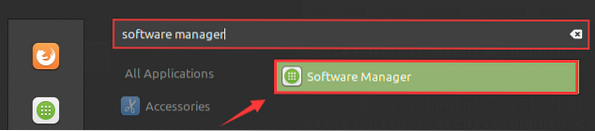
Software Managers dashboardskærm vises. Skriv 'Kdenlive' i søgefeltet og tryk Enter.

Kdenlive-applikationen vises. Vælg Kdenlive-applikationen.

Klik på "Installer" for at installere det i dit Linux Mint 20-system.
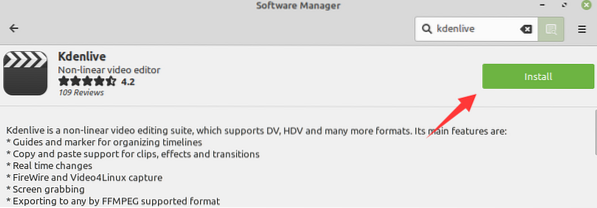
Kdenlive kræver godkendelse for at installere. Indtast adgangskoden i det angivne felt, og klik på 'Godkend.''

Installationen starter med det samme, da du giver godkendelsen.

Når Kdenlive er installeret, skal du klikke på 'Start' for at starte det.
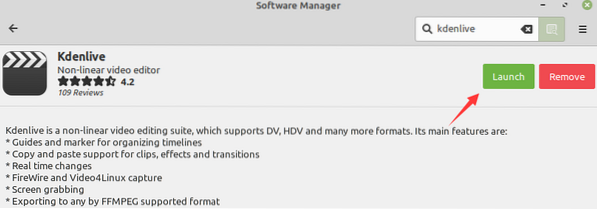
Installation af Kdenlive på Linux Mint 20 fra PPA-arkivet
Kdenlive er tilgængelig fra PPA-arkivet. PPA-arkiverne leverer den seneste stabile version af applikationen. For at installere den nyeste version af Kdenlive skal du udføre nedenstående trin:
Trin 1: Tilføj Kdenlives PPA-lager og opdater apt-cache
Åbn en terminal, og tilføj Kdenlives lager:
$ sudo add-apt-repository ppa: kdenlive / kdenlive-stabil

Derefter opdateres apt-listen ved hjælp af nedenstående kommando:
$ sudo apt opdatering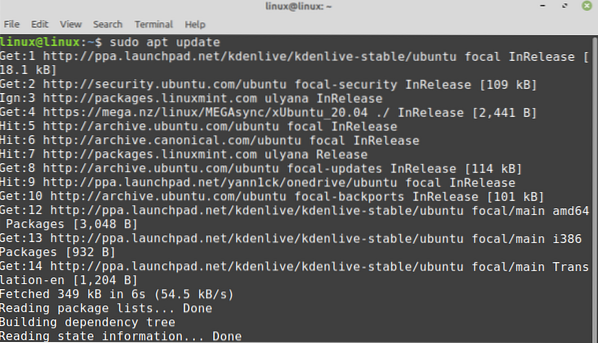
Trin 3: Installer Kdenlive
Installer derefter Kdenlive ved hjælp af kommandoen:
$ sudo apt installere kdenlive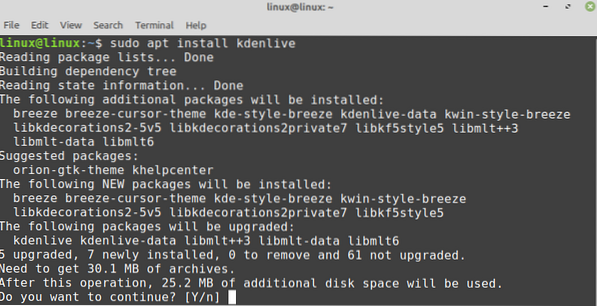
Trin 4: Bekræft installationen af Kdenlive
Efter Kdenlives vellykkede installation skal du kontrollere installationen ved at skrive kommandoen:
$ kdenlive --version
Outputtet bekræfter den vellykkede installation af Kdenlive på Linux Mint 20.
Installation af Kdenlive på Linux Mint 20 fra snap-applikationsadministratoren
Snap kommer deaktiveret på Linux Mint 20. Vi kan dog aktivere og installere snap på Linux Mint 20. Tjek denne vejledning (https: // linuxhint.com / aktivere-snap-applikationer-support-linux-mint /) for at få snap-support på Linux Mint 20. Når du har aktiveret og installeret snap-on Linux Mint 20, skal du skrive følgende kommando i terminalen for at installere Kdenlive fra snap:
$ sudo snap installere kdenlive
Bekræft Kdenlive-installationen fra snap med kommandoen:
$ snap info kdenlive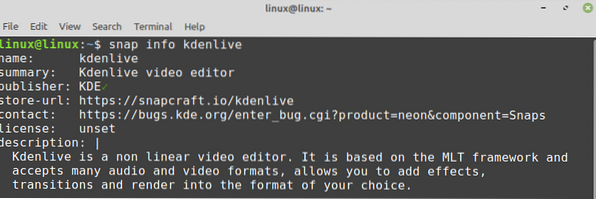
Kom godt i gang med Kdenlive på Linux Mint 20
Efter den vellykkede installation af Kdenlive skal du åbne applikationsmenuen og søge i Kdenlive. Klik på 'Kdenlive' applikationsikonet, så åbnes det.
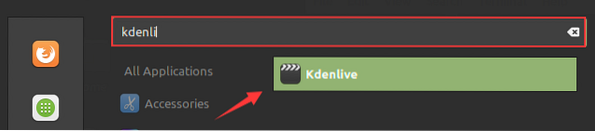
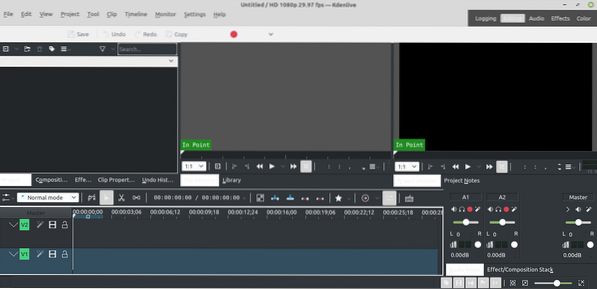
Fjern eller afinstaller Kdenlive fra Linux Mint 20
Hvis du har installeret Kdenlive fra Software Manager eller PPA repository, skal du bruge kommandoen nedenfor til at fjerne den fra Linux Mint 20:
$ sudo apt remove --autoremove kdenlive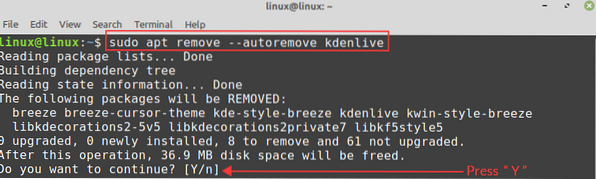
For at fjerne Kdenlive snap-applikationen skal du skrive kommandoen:
$ sudo snap fjern kdenlive
Konklusion
Kdenlive er et program med flere platforme til redigering af videoer. Den er tilgængelig til Linux Mint 20 fra Software Manager-applikationen, PPA-lageret og snap. Dette indlæg fokuserer på installation af Kdenlive-applikationen på Linux Mint 20.
 Phenquestions
Phenquestions


